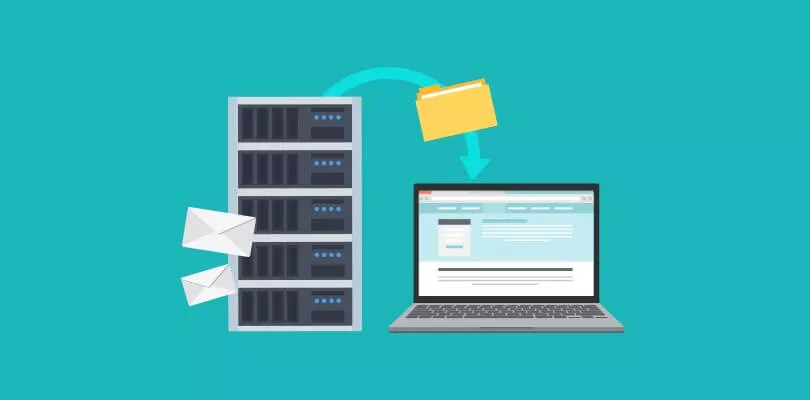Ninguna razón para quedarse es una buena razón para irse.
Camilia Cabelo
Se me viene a la mente una de esas memorias perdidas las cuales me hacen sentir un poco de estres cuando se hablan sobre temas de migraciones de sistemas. Y es que aun no puedo recordar en que punto fue lo que fallo para que lo que en teoría parecía simple se retorciera en una horrible pesadilla. Donde la falta de ideas me hicieron recurrir a un plugin llamado All-in-One WP Migration. El cual puedo garantizar su funcionamiento y me saco de ese lapso del síndrome burnout. En fin no se si fue falta de experiencia o mi tonta habilitar de pensamiento estructurado la que me hizo dudar de mi misma.
El burnout, también llamado síndrome de desgaste profesional o síndrome de estar quemado, es la respuesta que da un trabajador cuando percibe la diferencia existente entre sus propios ideales y la realidad de su vida laboral

La confrontación del pasado
Bueno estamos nuevamente en este punto donde se vuelve a repetir la historia y esta vez se debe romper el ciclo , para que el pasado quede sepultado de una vez por todo. Y comenzamos con checklist de pasos que nos llevaran al éxito.
- Copia de los archivos de tu sitio web
- Backup base de datos referente al sitio web
- Trasladar los archivos de tu web al nuevo servidor.
- Importar la base de datos
- Configurar el archivo wp-config.php.
- Actualizar siteurl , home y urls
- Refresh a los enlaces permanentes.

CPANEL
Es un administrador del servidor donde alojas tu pagina web y la mayorías de los proveedores de hosting tiene este software integrado dentro de su solución de alojamiento.
BACKUP DEL SITIO WEB
Copia de los archivos de tu sitio web
Vamos hacer uso de un Acceso FTP del servidor para poder descargar toda la carpeta correspondiente al aplicativo web. Si no posees las credenciales de este protocolo puedes crearte una cuenta FTP desde el CPanel o optar por usar su propio administrador de archivos. .
Backup base de datos referente al sitio web
Recordemos que wordpress necesita una base de datos la cual es el almacén principal para todo el contenido de su pagina, el no tener esto de nada servirá tus archivos que respaldarte. Así que suponiendo que tienes Cpanel y accede a PHPMyAdmin y hagamos un DUMP.
Existe de igual manera proceso para automatizar backups y de un solo proceso tener todo un mirror de hosting el cual incluye los correos. Que eso es otro tema a considerar si de migración se habla. Asi que pueden ir a este enlace para ver como hacer un FULLBACKUP En CPanel
IMPORTAR BACKUP AL NUEVO SERVIDOR
Trasladar los archivos E Importar la base de datos
Siendo un poco pragmáticos fusionare 3 y 4 en uno solo. Ya que el proceso en este punto es Subir el backup de archivos atreves del Protocolo FTP los archivos o desde el administrador de archivos al nuevo directorio. Una vez hecho esto crearemos una base de datos desde PhpMyAdmin e importaremos el backup de la base de datos. – Hasta este punto se supone que todo ha sido movido de servidor X al servidor Y. – Y quizá entrando a la url del nuevo sitio a un marque error como de base de datos o el ingreso a la url sea redireccionado. Ya estamos entrando a la zona de configuración. Es muy impórtate aclarar que si no tienes acceso desde al servidor mediante la url deberás verificar los DNS o ponerte en contacto con el proveedor.
CONFIGURANDO EL SITIO WEB
Lo primero que debemos realizar es editar nuestro wp-config.php. Que es el mas importante del CMS y el cual gestiona las conexiones y manejo de errores. Y probablemente este archivo este apuntando al viejo servidor. Por lo cual es necesario editar las siguientes lineas.
/*Solo espero que no se te hayan olvidado eso parámetros XD*/
define(‘DB_NAME’, ‘new_db’);
define(‘DB_USER’, ‘new_db_username’);
define(‘DB_PASSWORD’, ‘new_db_password’);
define(‘DB_HOST’, ‘localhost’);En estos momentos ya no debería marcar el error de conexión de base de datos, pero muy probablemente los estilos de la pagina no se vean o exista redirecciones a urls antiguas. Y Es en este punto es cuando entramos en terrenos para unos tétricos la base de datos. Pero que no cunda el pánico que esto no es tan complicado.
Lo primero que debemos editar son los campos de la tabla wp-options, en esta tabla se guarda todos los datos de configuración tanto del sitio web como de plugin por lo que debemos cambiar los siguientes parámetros de los campos. {siteurl , home , admin_email }. Todos estos parámetros deben ser cambiados a la nueva configuración de tu servidor

Ahora bien nos vamos enfrentar a un tema bastante enrolloso y es que si cambiaste de nombre de domino sabrás que todo el contenido apunta a la vieja url. por lo cual si tienes un mundo de información sabrás que esto se va poner algo grueso. Aunque con unas consultas de update con mysql podrás ahorrarte unas horas o estos plugins que son la ostia podrán salvar tu vida. Velvet Blues Update Urls y Go Live Update Urls . Yo recomiendo mas el Go Live he tenido menos problemas con este, Aunque ambos funcionan a correctamente.
Refresh a los enlaces permanentes.
Si por extraña razón has hecho todo y siguen sin redireccionar a las paginas o manda el error 404 los enlaces. Bueno te diré que este ultimo paso es la cereza del pastel . Y es que si no le dar guardar los cambios sin mover ningún parámetro y listo en horabuena tendrás migrado tu pagina web. – Aun me pregunto en que parte del proceso falle aquella vez
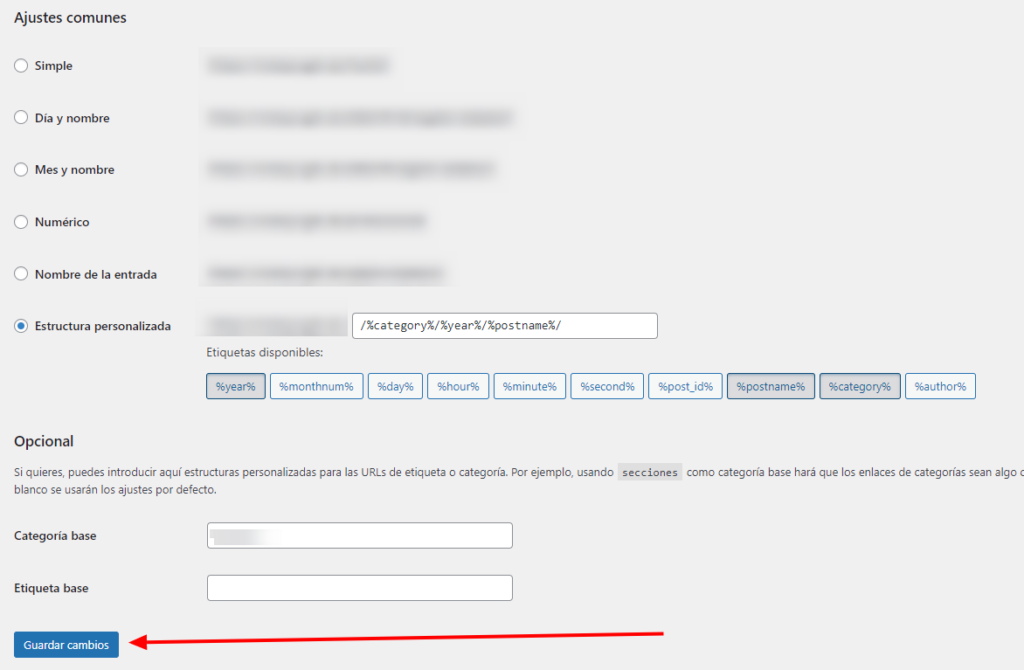
Hay algunas cosas que se deben considerar a la hora de migrar y es que si vienen de lenguajes de php obsoletos a versiones mas recientes. Puede que exista errores pero esto es mas en la parte del core. Lo mismo pasa con las versiones de Mysql. Por lo que siempre se recomienda que actualicen su WordPress para que la compatibilidad a la hora de hacer algún tipo de migración sea lo menos dolorosa posible
REFERENCIAS
https://codex.wordpress.org/Database_Description

Marketing Digital – Gamer – Pizza – Comics – Movies – Web programmer – Anime
Desarrollo Web & Marketing Online. Villagrán – Cortazar – Juventino Rosas – Celaya
Apasionada por la ventas online y enamorada del diseño. Conceptualizo la vida como hermosa textura en forma de puzzle
(○´―`)ゞ I love Gnu/Linux. (⺣◡⺣)♡*